Seperti namanya Stamp atau cap yang berfungsi untuk mengklaim hak cipta pribadi dari oknum-oknum plagiator atau penjiplak. Stamp memiliki fungsi yang hampir sama dengan watermark yaitu suatu bentuk penanda berupa gambar maupun tulisan untuk menandakan kepemilikan hasil karya berupa video, foto maupun pada surat-surat resmi. Namun pada tutorial kali ini kamu bisa gunakan stamp ini untuk keperluan video-video yang kamu upload di youtube sebagai penanda bahwa video tersebut adalah milik anda dan asli karya tangan kamu sendiri, sehingga terhindar dari ancaman dari plagiator.
Jika pada umumnya kamu hanya menemukan cap stempel yang hanya berwarna hitam atau putih, atau hanya menggunakan satu sampai dua warna, kali ini saya akan membuat inovasi dengan memberikan effect rainbow glowing atau efek pelangi menyala pada stampel.
Untuk lebih jelasnya ikuti langkah-langkah berikut ini:
1. Install aplikasi PicSay di Android.
2. Jalankan aplikasi PicSay, Tap Get a Picture – New Blank Picture – Masukan skala 3000 × 3000 dengan latar transparan – Creat. Mengenai ukuran bisa disesuaikan sesuai keinginan kamu, namun harus perlu diperhatikan bahwa skala yang sama dan ukurannya tidak terlalu kecil.
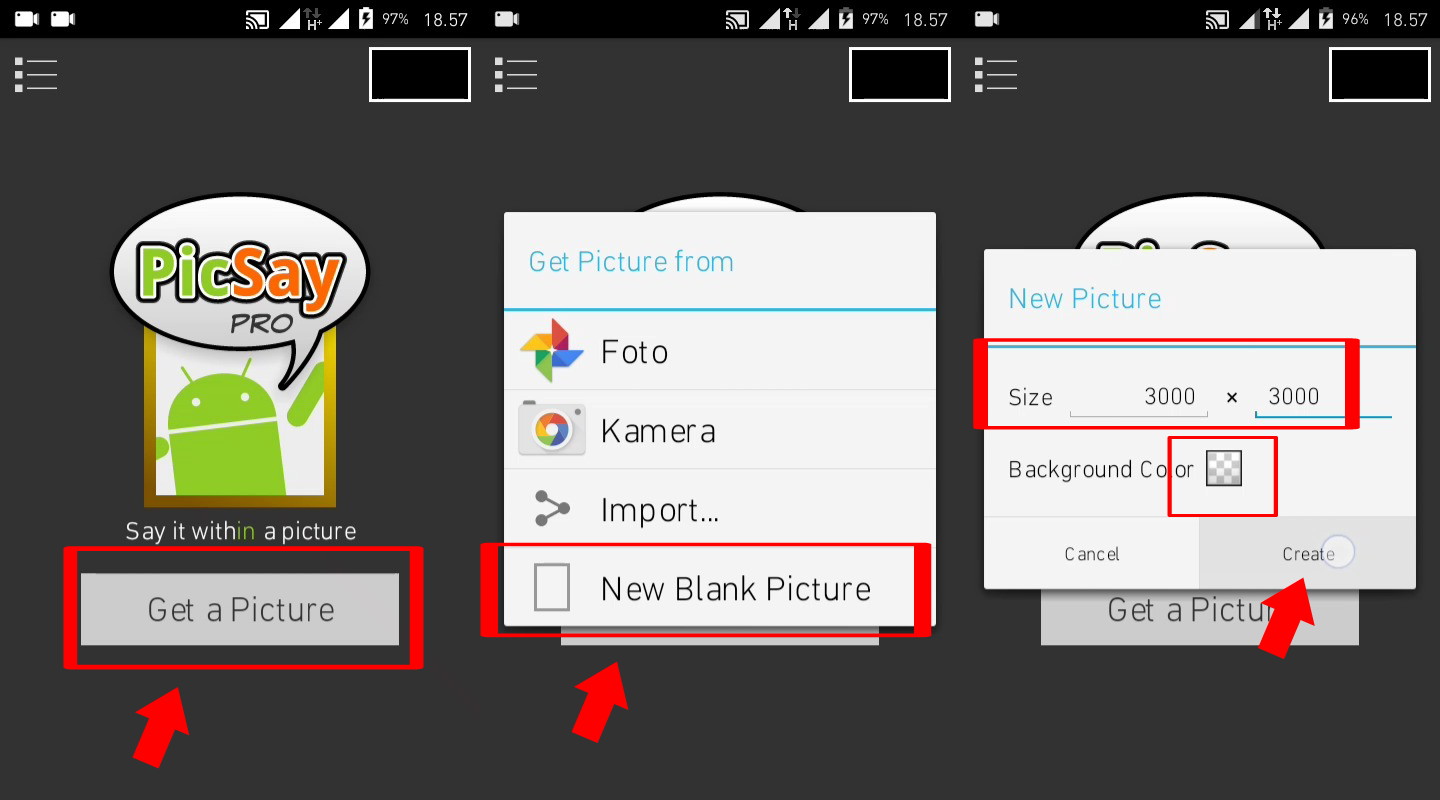
3. Langkah selanjutnya adalah memasukan sticker shapes dengan cara – Tap pilihan sticker – Basic Shapes – Pilih Shapes bulat. Pastikan kamu memilih efek shapes line atau hanya garis bulat, atau kamu bisa memilih shape sesuai yang kamu inginkan. Pada tutorial kali ini saya menggunakan shape lingkaran.
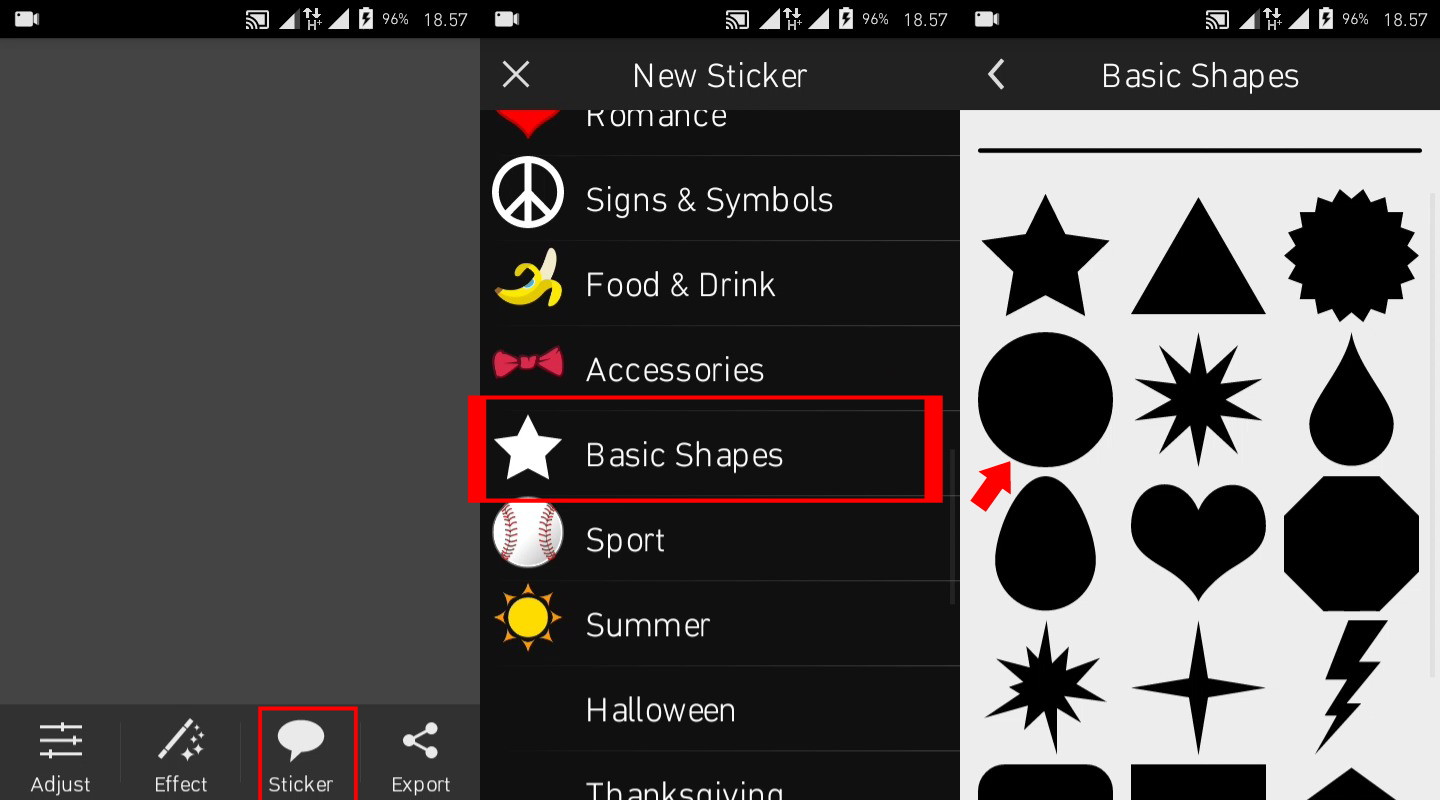
4. Setelah shapes yang kamu pilih muncul, Tap pada bulatan yang berada di shape tersebut, lalu pilih duplicate dan perkecil tampilan layar shapes dengan menggunakan dua jari lalu perkecil salah satu shapesnya sehingga akan muncul dua shape yang berbeda bentuk seperti gambar tersebut.
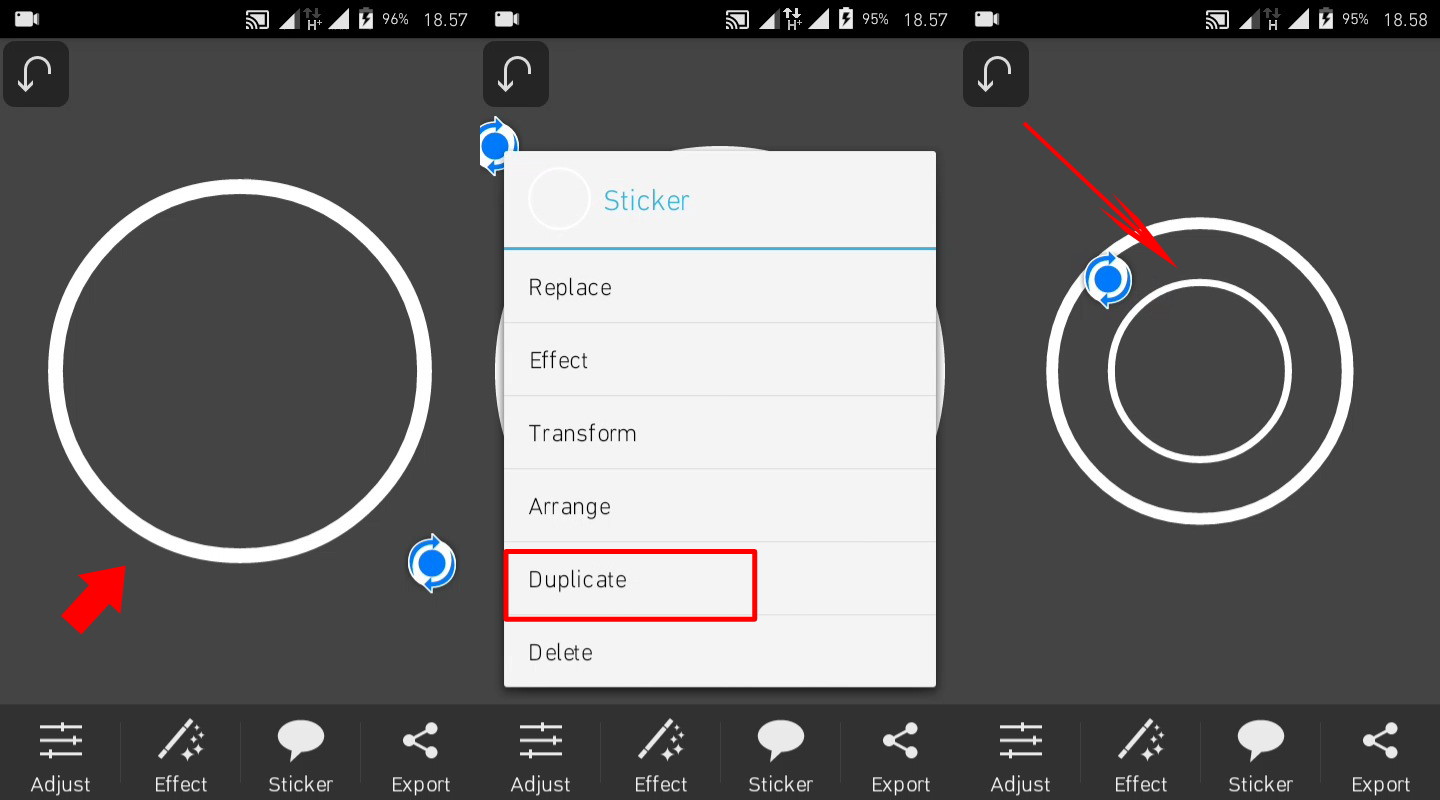
5. Pada tahap ini kamu bisa mengulang langkah ke tiga, yaitu memilih bentuk shapes lainnya. Namun pastikan pada tahap ini shapes yang kamu pilih adalah bentuk persegi panjang yang nantinya akan disimapn atau diletakkan tepat pada bulatan kecil yang berada ditengah, posisi penempatan bisa diatur sesuai bentuk stampel yang kamu inginkan
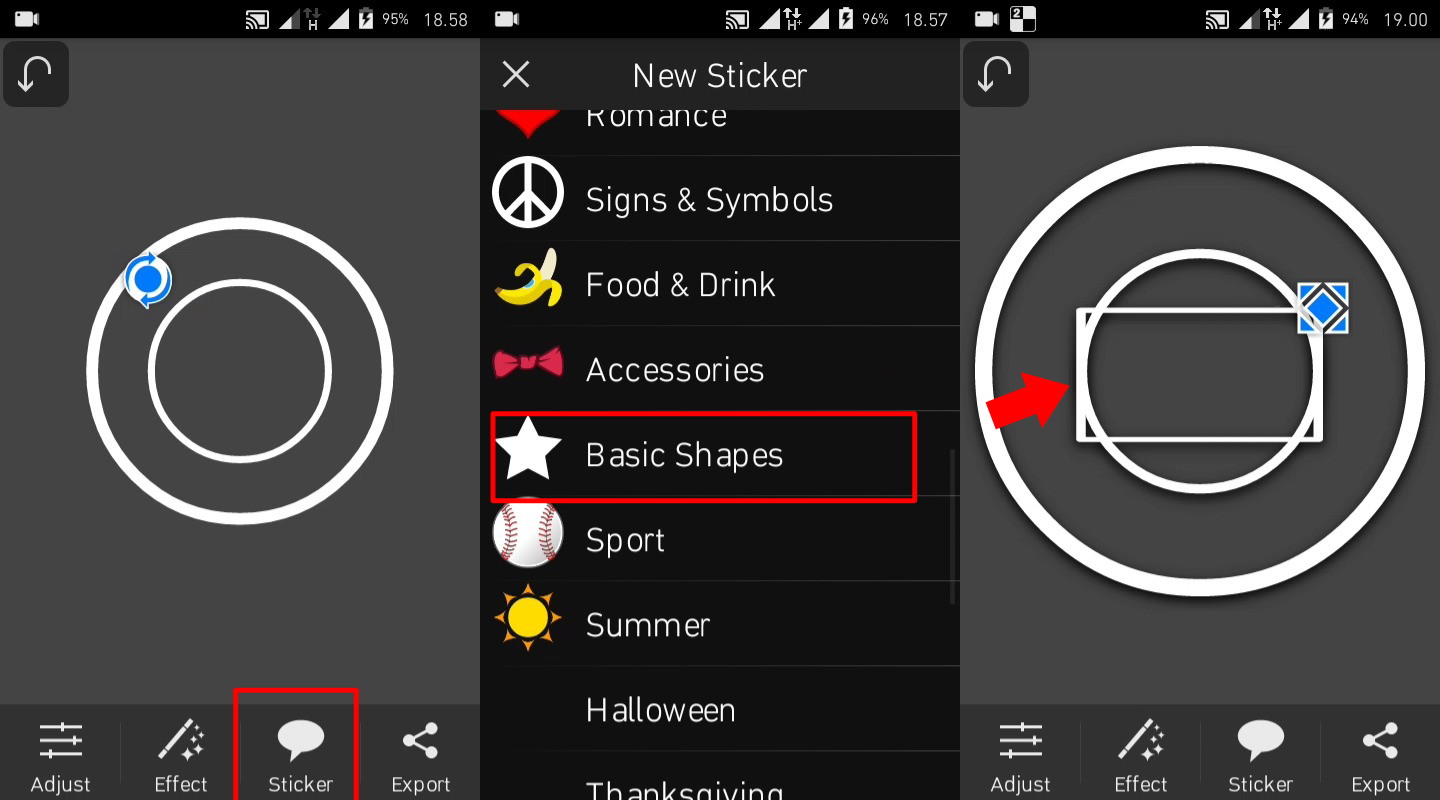
6. Pada tahap ini yaitu pemberian efek shadow atau bayangan pada sticker shapes yang berwarna seperti pelangi. Tap satu persatu shapes – efect – shadow. Kamu bisa memulainya dari shapes mana saja, setelah itu Tap icon ceklist yang berada di pojok kanan atas.
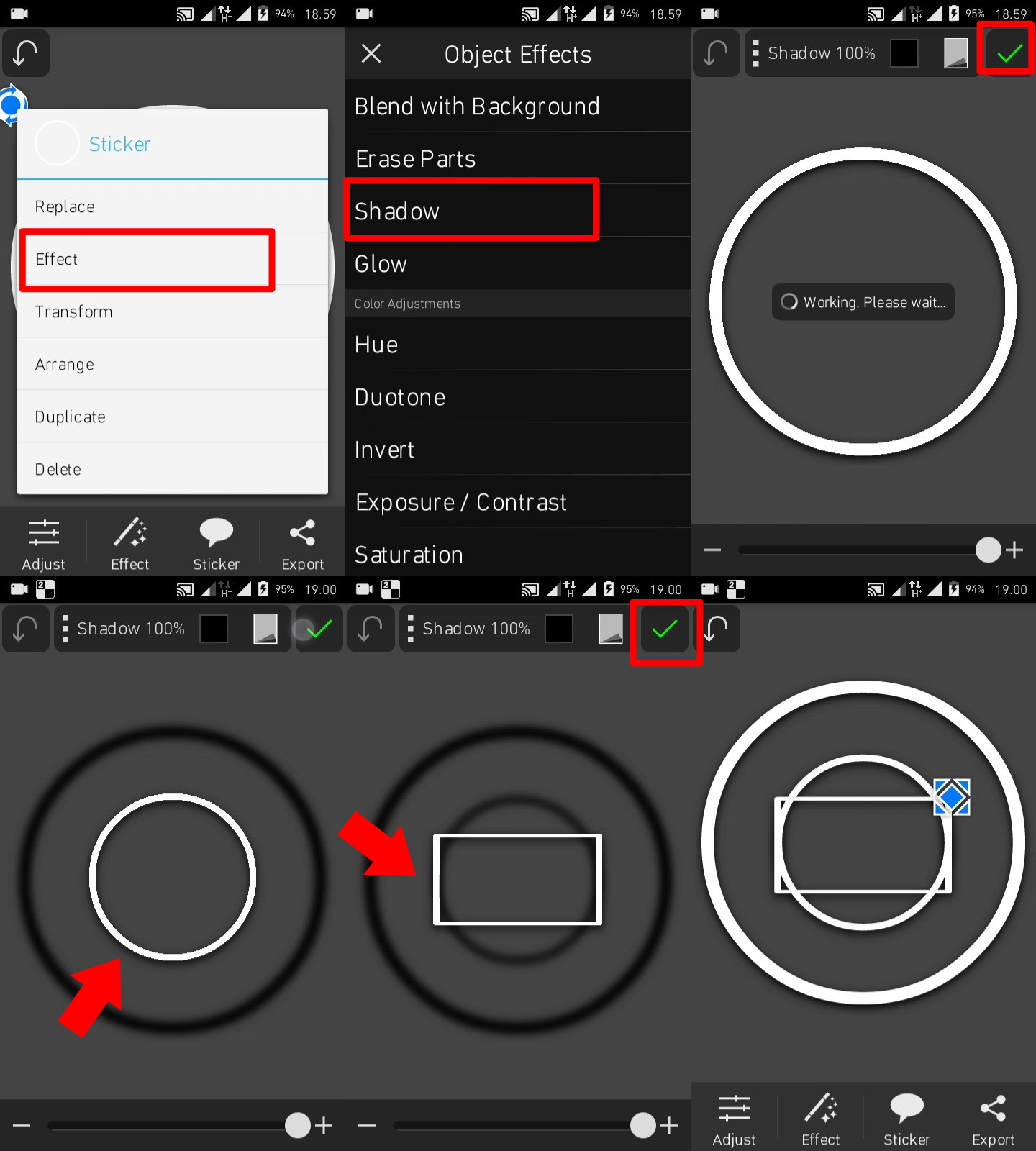
7. Selanjutnya hapus garis pada tepi kotak yang berada di tengah lingkaran tersebut sesuai contoh. Dengan cara Tap shapes kotak – erase part – lalu hapus shapes pada bagian gambar yang saya lingkari di bawah ini. Dan hasilnya bisa kalian lihat pada gambar terakhir.
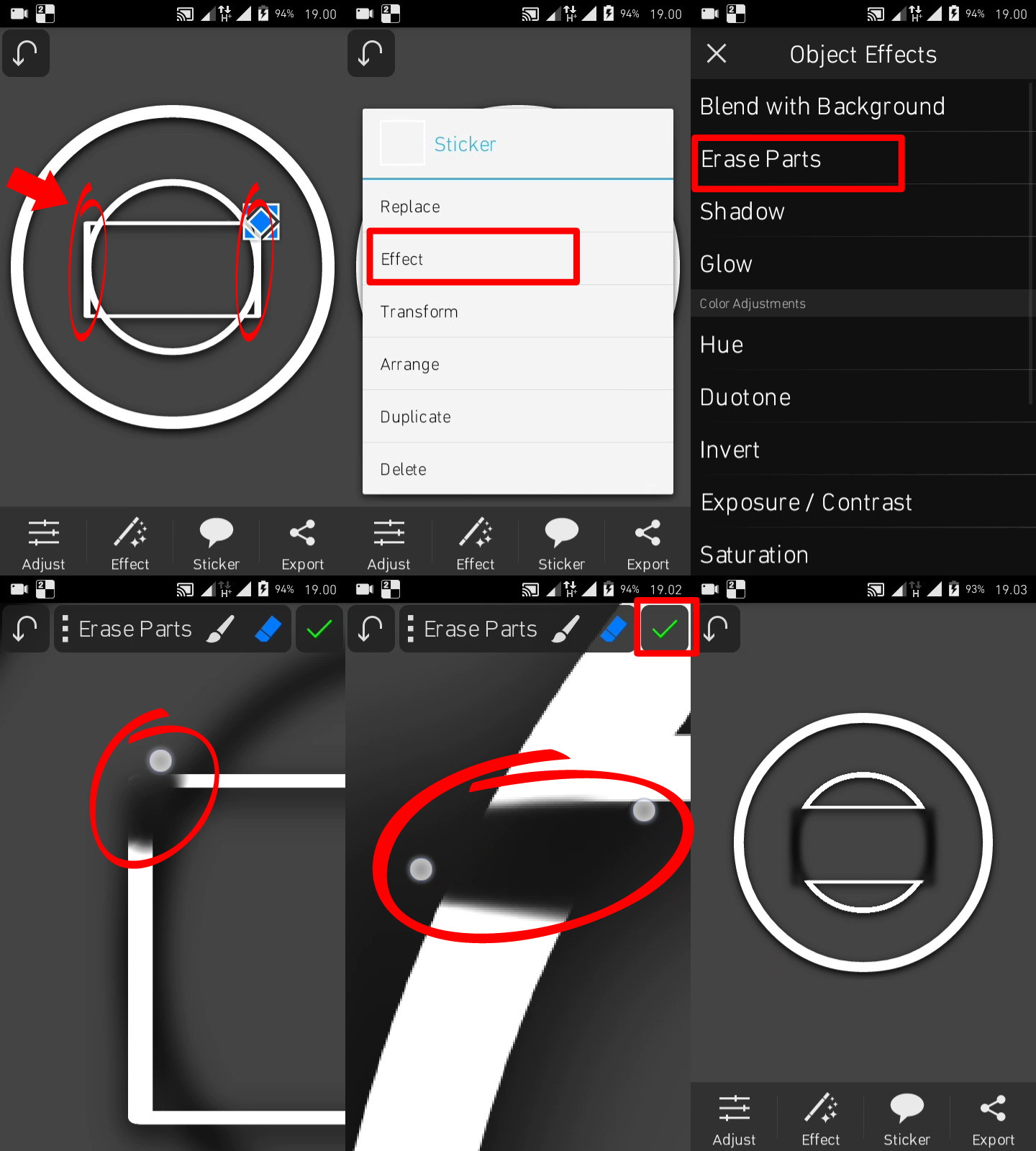
8.Pada tahap ini yaitu menambahkan text. Tap pilihan sticker – Title – ketikan suatu kata, atau inisial, lalu simpan di tengah kotak seperti gambar di bawah ini.
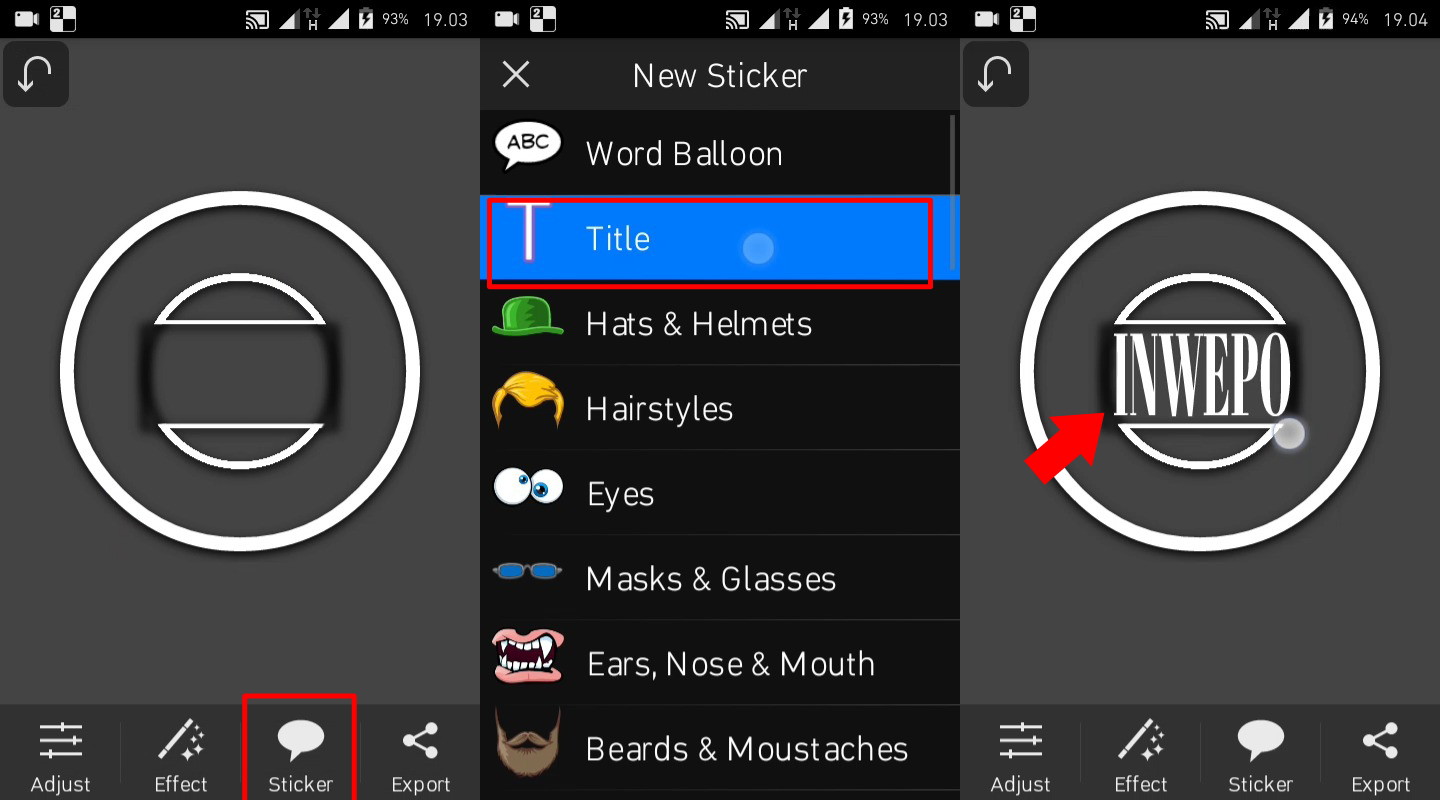
9. Tahap selanjutnya yaitu menambahkan text berputar yang akan kamu simpan di tepi lingkaran, yaitu dengan lakukan langkah sama seperti menambahkan text pada tahap sebelumnya, lalu untuk membuatnya melingkar, Tap kalimat yang akan di buat seperti melingkar – effect – Carcular Wrap, lalu atur tampilan lingkaran menjadi maximal, dan kamu bisa sesuaikan ukuran dan tata letaknya dengan tepi lingkaran seperti contoh berikut.
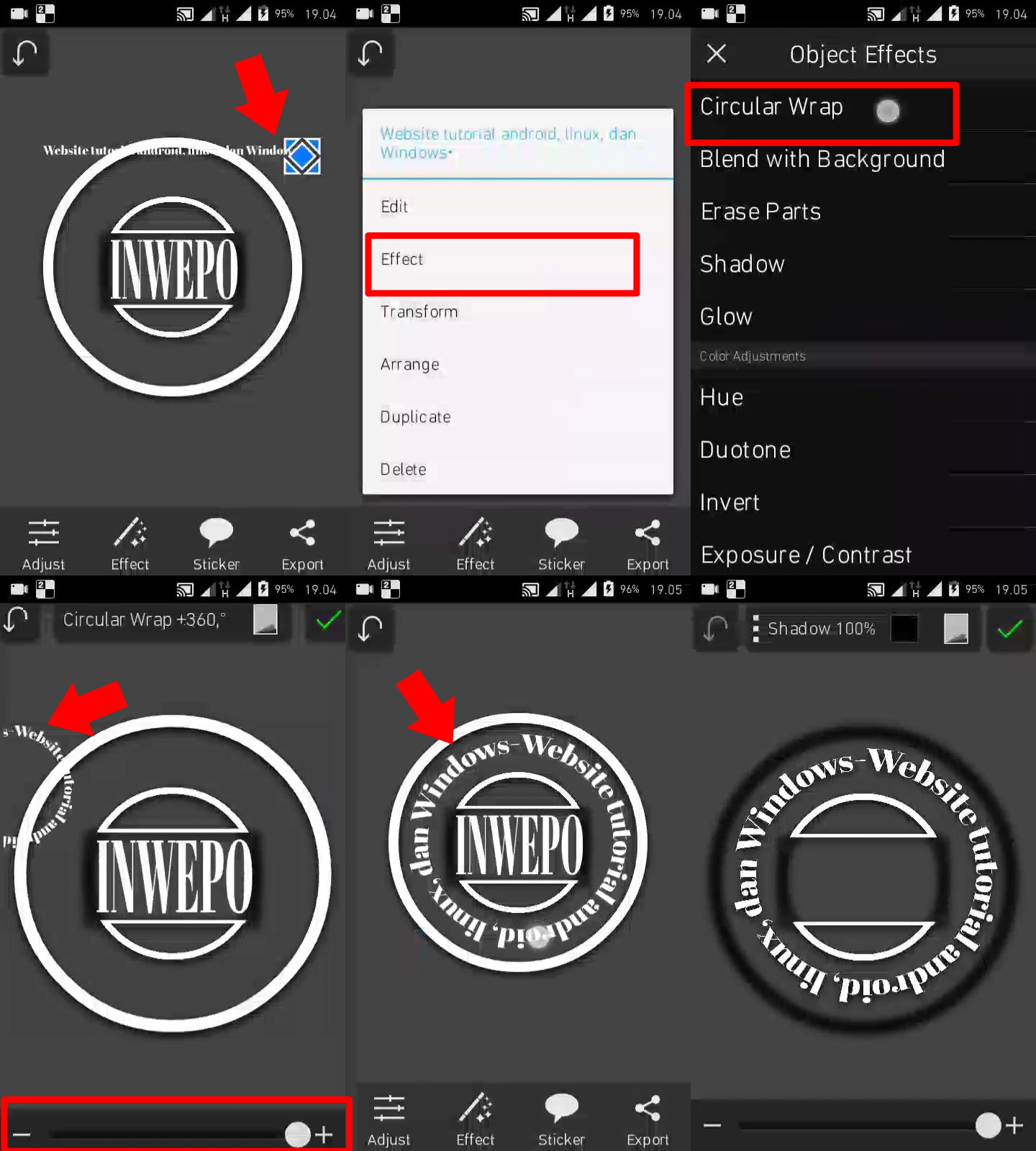
10. Pada bagian tambahkan efek rainbow glowingnya – pilih menu efect di bawah – lalu cari effect rainbow – dan tap icon ceklist di pojok kanan atas.
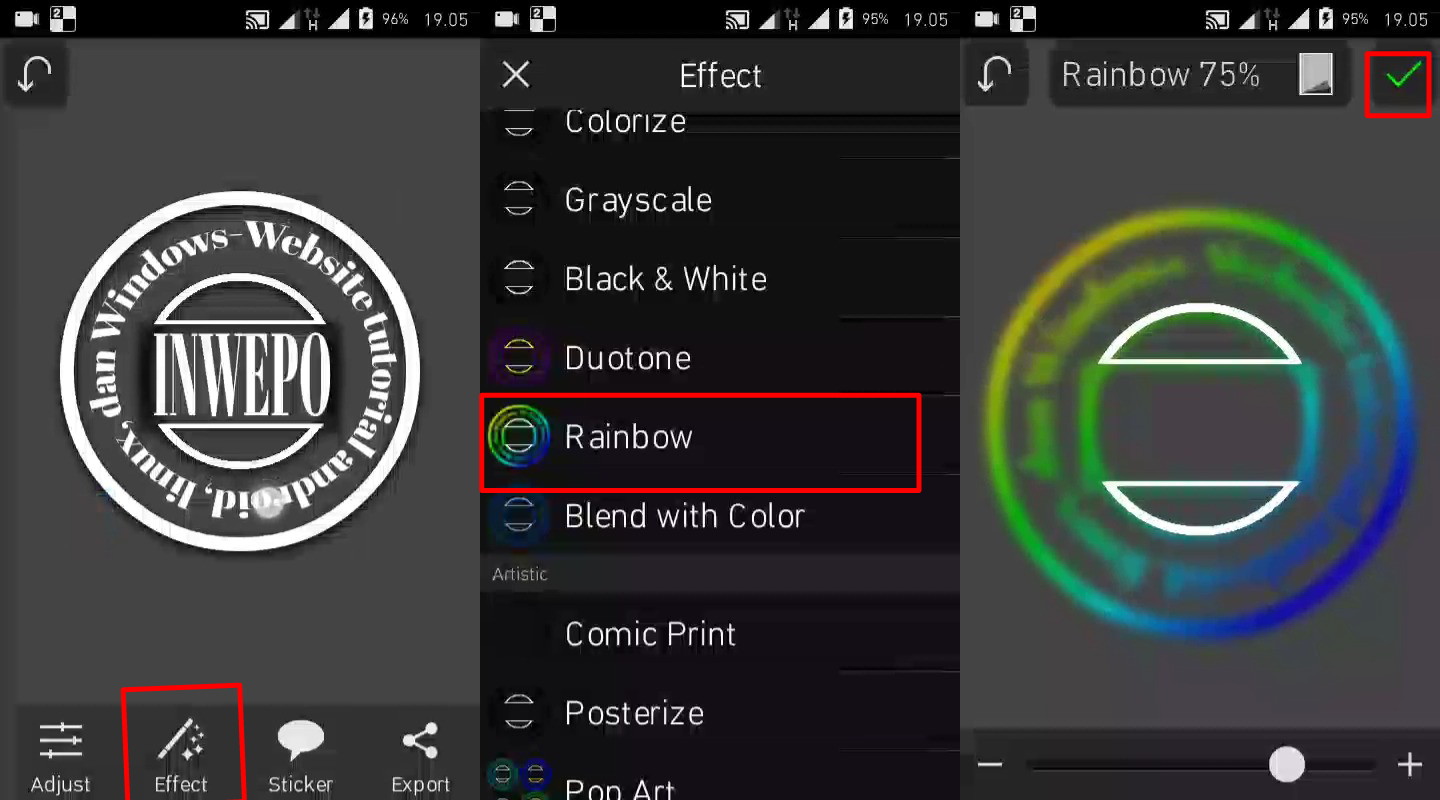
11. Pada tahap terakhir tutorial ini – tap icon share di menu bawah – Share picture to album, dan pastikan kamu tidak mengubah jenis filenya ke .jpg lalu save
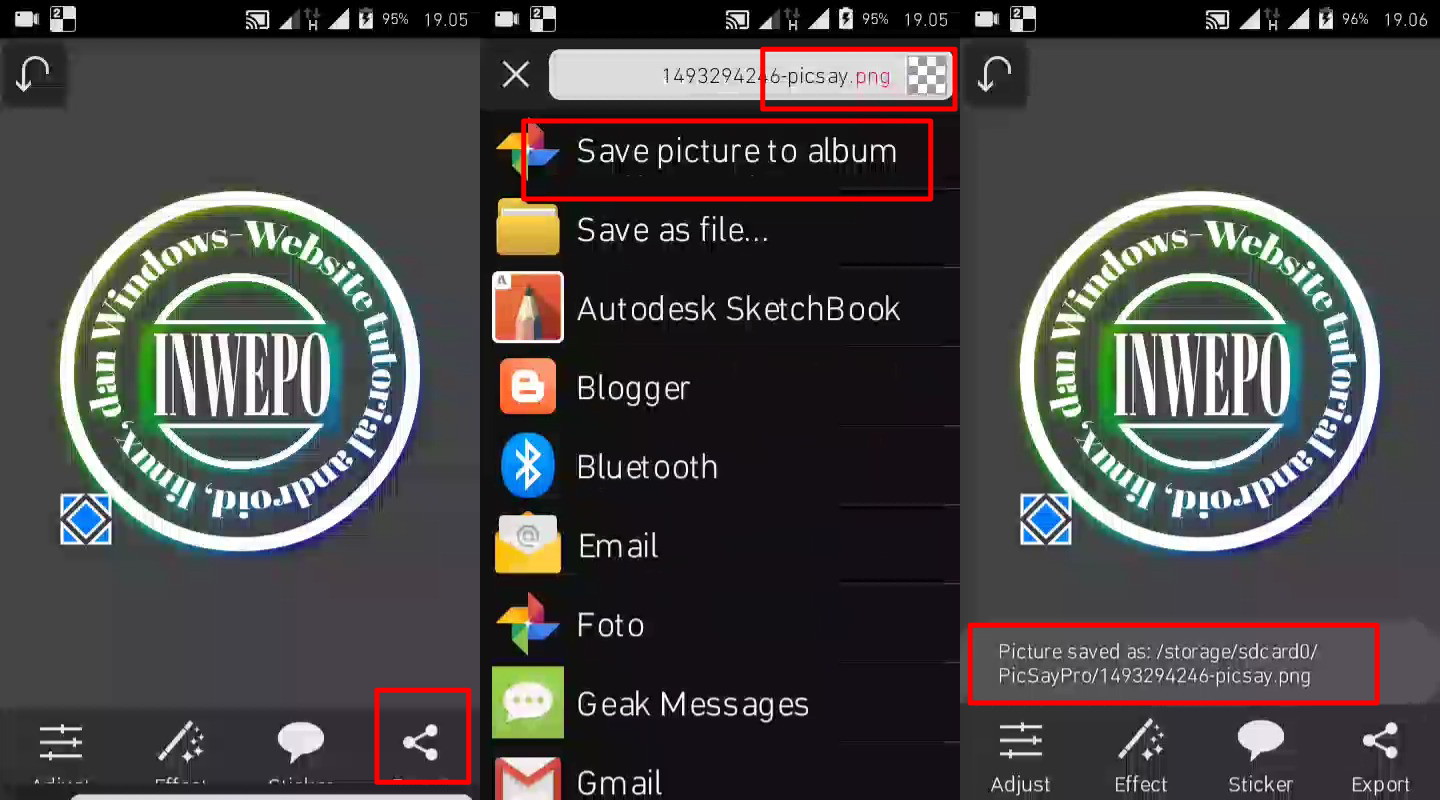
12 Selesai, selamat mencoba 🙂














